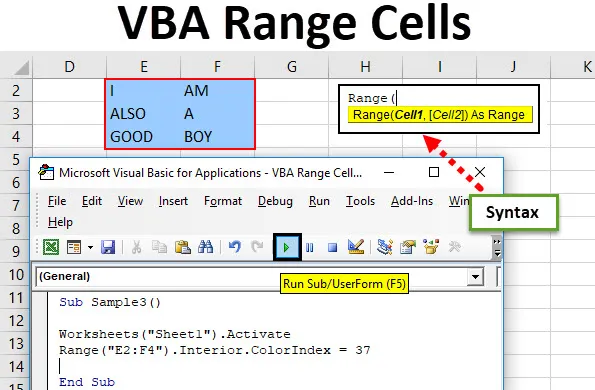
Клітини діапазону VBA
У VBA діапазон також називається властивістю окремої комірки або групи комірок у будь-якому рядку чи стовпці. Діапазон - це, зокрема, набір даних у програмі excel. Наприклад, клітинка А1 до комірки В3 - це діапазон комірок, якщо вони містять значення якихось видів або вони порожні.
У VBA ми робимо коди для автоматизації наших завдань. Для автоматизації наших завдань ми посилаємось на значення в осередках excel. Набір осередків, індивідуальних або декількох, називається діапазоном у excel. У VBA ми можемо вказати, до яких рядків чи діапазону стовпців йдеться.
Синтаксис діапазону в Excel VBA
Діапазон VBA має такий синтаксис:
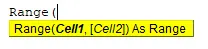
Синтаксис використання вираження діапазону в VBA такий:
Expression.Range ("Діапазон комірок")
Для використання функції діапазону нам потрібно зрозуміти три основні речі в VBA -
- Кваліфікатор об'єкта: це в основному робоча книга або робочий аркуш, до якого ми намагаємося посилатися.
- Властивість: Це функція використання властивостей об'єкта.
- Метод: Ця функція - це те, що ми хочемо зробити з обраними нами даними.
Наприклад, Application.Workbooks ("ANAND.xlsm"). Робочі таблиці ("Sheet1"). Діапазон ("A1") Класифікатором об'єкта є Application.workbooks, в яких ми посилалися на ANAND з ім'ям файлу excel та Sheet 1 як робочого листа, якщо ми повинні змінити шрифт, то це був би наш метод. Це буде зрозуміло з більшою кількістю прикладів.
Примітка. Для використання VBA переконайтеся, що ввімкнено вкладку розробника на вкладці Файл із розділу параметрів.Як використовувати клітинки діапазону Excel VBA?
Ми дізнаємось, як використовувати комірки діапазону VBA з кількома прикладами в excel.
Ви можете завантажити цей шаблон діапазону клітин VBA Шаблон Excel тут - Шаблон Excel Шаблони VBAКлітини діапазону VBA - приклад №1
Давайте спочатку змінимо шрифт нашої клітинки A2, яка як значення "ANAND" нажирну, використовуючи функцію VBA діапазону.
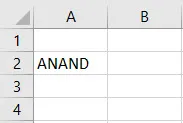
Для використання функції VBA діапазону виконайте наведені нижче дії.
Крок 1. На вкладці розробника натисніть на Visual Basic, щоб відкрити редактор VB.

Крок 2: Клацніть на Вставити вкладку, перейдіть до модуля, щоб відкрити вікно коду.
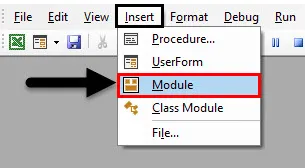
Крок 3: Оголосіть підфункцію у вікні коду. В комірці A2 є лист 1.
Код:
Sub Sample () Кінець Sub
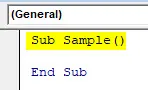
Крок 4: Тепер у коді активуйте робочий аркуш наступним кодом.
Код:
Робочі таблиці Sub Sample () ("Sheet1"). Активуйте End Sub
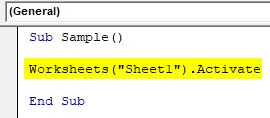
Крок 5: Тепер ми змінимо шрифт для конкретної комірки, використовуючи функцію діапазону в VBA.
Код:
Додаткові робочі таблиці () ("Sheet1"). Активуйте діапазон ("A2"). Font.Bold = Підсумковий кінець Sub
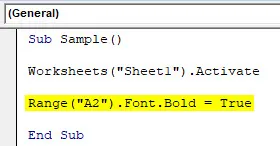
Крок 6: Запустіть наведений вище код із наданої кнопки запуску або натисніть f5.
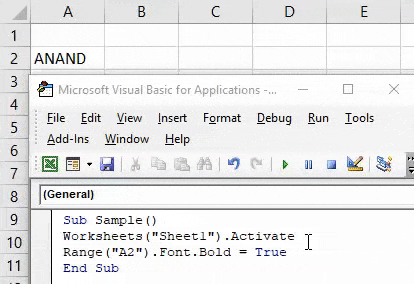
Після запуску коду ми можемо побачити наступний результат.
Клітини діапазону VBA - приклад №2
Тепер давайте змінимо кольори конкретного діапазону комірок. З метою демонстрації я виготовив діапазон клітин B2: C5 червоного кольору. За допомогою функції діапазону VBA я хочу їх вибрати та очистити шрифт. Ось оригінальне зображення цих комірок.
Виконайте наведені нижче дії, щоб використовувати Excel VBA діапазони клітин.
Крок 1. На вкладці розробника натисніть на Visual Basic, щоб відкрити редактор VB.
Крок 2: Клацніть на Вставити вкладку, щоб вставити новий модуль, щоб відкрити вікно коду. Клацніть на вставлений модуль, щоб почати писати код.
Крок 3: Оголосіть підфункцію у вікні коду.
Код:
Sub Sample1 () Кінець Sub
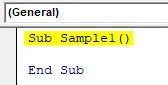
Крок 4: Активуйте робочий аркуш за допомогою наведеної нижче функції.
Код:
Робочі таблиці Sub Sample1 () ("Sheet1")

Крок 5: Тепер ми вибираємо комірки і очищаємо формат за допомогою функції діапазону.
Код:
Sub Sample1 () Робочі таблиці ("Sheet1"). Активуйте діапазон ("B2: C5"). ClearFormats End Sub
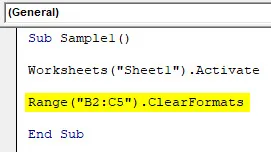
Крок 6: Запустіть код і з наданої кнопки запуску подивіться результат.
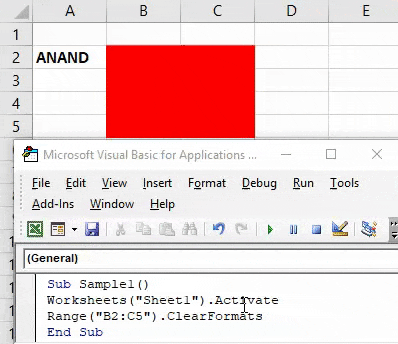
Клітини діапазону VBA - приклад №3
Об’єднаємо декілька комірок за допомогою функції діапазону VBA. З метою демонстрації Подивимось, як виглядають поточні комірки без злиття.
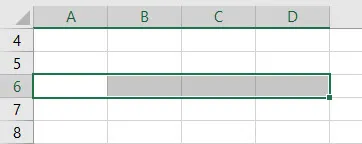
Виконайте наведені нижче дії, щоб використовувати Excel VBA діапазони клітин.
Крок 1. На вкладці розробника натисніть на Visual Basic, щоб відкрити редактор VB.
Крок 2: Клацніть на Вставити вкладку, щоб вставити новий модуль, щоб відкрити вікно коду. Клацніть на вставлений модуль, щоб почати писати код.
Крок 3: Оголосіть підфункцію у вікні коду.
Код:
Sub Sample2 () Кінець Sub

Крок 4: Активуйте робочу книжку за допомогою наведеної нижче функції.
Код:
Робочі таблиці Sub Sample2 () ("Sheet1")
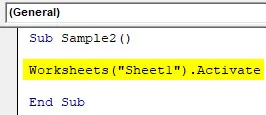
Крок 5: Тепер для комірок злиття ми використовуємо функцію VBA Range наступним чином.
Код:
Sub Sample2 () Робочі таблиці ("Sheet1"). Активуйте діапазон ("A6: D6").
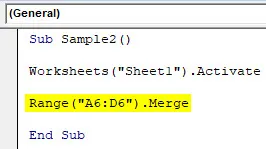
Крок 6: Запустіть код кнопкою запуску або натисніть f5, щоб побачити результат.
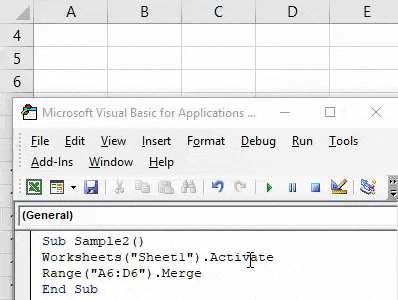
Клітини діапазону VBA - приклад №4
Тепер виберемо діапазон комірок і змінимо кольоровий формат для них. У прикладі однієї ми вибрали лише одну клітинку. Але в цьому прикладі ми виберемо купу клітинок до синього кольору. Для демонстрації я маю дані в діапазоні комірок E2: F4 наступним чином:
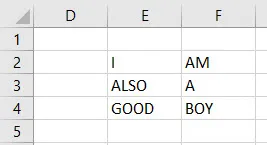
Виконайте наведені нижче дії, щоб використовувати клітинки діапазону VBA.
Крок 1. На вкладці розробника натисніть на Visual Basic, щоб відкрити редактор VB.
Крок 2: Клацніть на Вставити вкладку, щоб вставити новий модуль, щоб відкрити вікно коду. Клацніть на вставлений модуль, щоб почати писати код.
Крок 3: Оголосіть підфункцію у вікні коду.
Код:
Sub Sample3 () Кінець Sub

Крок 4: Активуйте робочий аркуш за допомогою наступного коду нижче,
Код:
Робочі таблиці Sub Sample3 () ("Sheet1")
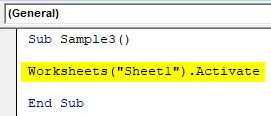
Крок 5: Тепер давайте змінимо колір діапазону комірок E2: F4 за допомогою функції діапазону VBA.
Код:
Sub Sample3 () Робочі таблиці ("Sheet1"). Активуйте діапазон ("E2: F4"). Внутрішній.ColorIndex = 37 Кінець Sub
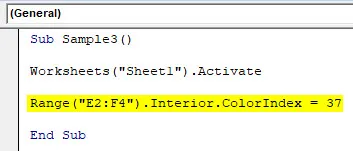
Крок 6: Запустіть код натисканням клавіші F5 або від наданої кнопки запуску і побачте результат.
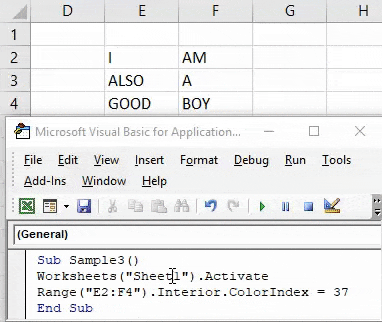
Що потрібно пам’ятати
- Діапазон може бути однією коміркою або декількома клітинками.
- Якщо ми маємо на увазі будь-який об’єкт, ми використовуємо оператор крапок (.), Наприклад діапазон ("A1"). Вибір використовується для вибору комірки A1.
- Для використання значення діапазону в excel VBA нам потрібні методи та властивості комірки.
Рекомендовані статті
Це було керівництвом щодо діапазонів клітин VBA. Тут ми обговорили, як використовувати Excel VBA Range Cell разом із практичними прикладами та шаблоном Excel, який можна завантажити. Ви також можете ознайомитися з іншими запропонованими нами статтями -
- Функція заміни (Visual Basic для додатків)
- Використання діапазону імен Excel
- Форматування чисел у форматі чисел VBA
- Як об'єднати і зайняти центр в Excel?